- Noen brukere hevdet å få Readiris har sluttet å jobbe feilmelding, som kan skyldes utdaterte drivere.
- Endring av innstillingene på kommandoen for forhindring av datautførelse kan være en løsning.
- Et utmerket alternativ innebærer å utføre en ren oppstart av systemet ditt.
- Du kan også velge en rask løsning, og bruke en flott app fra Adobe. Sjekk denne veiledningen for alle alternativene.
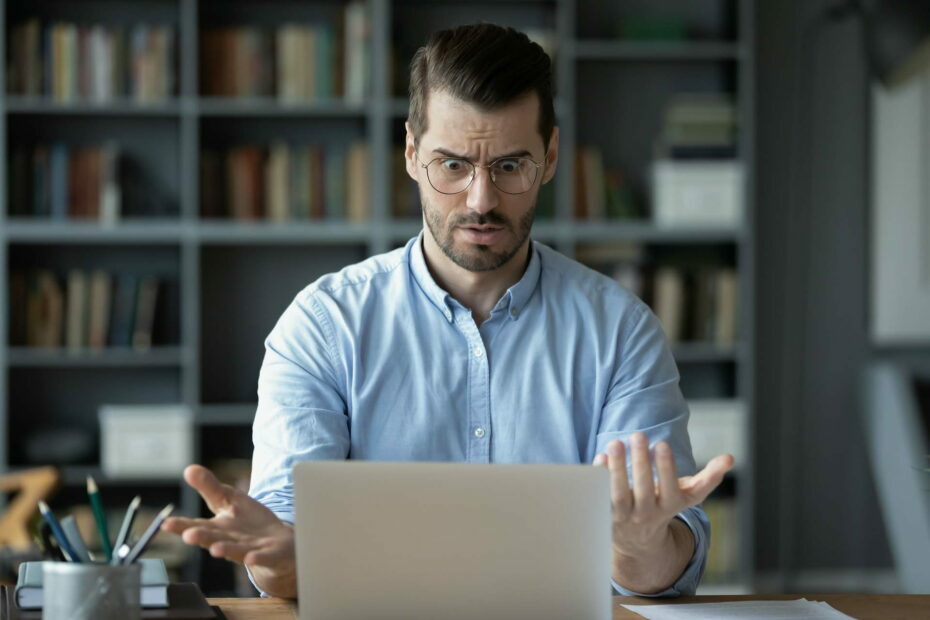
Gjør alle dokumentene dine tilgjengelige og sikre ved hjelp av Adobe Acrobat Reader. Dette dokumenthåndteringsverktøyet lar deg også e-signere og opprette offisielle skjemaer for å spare tid på jobben. Skaff deg den til PC-en din, så kan du:
- Åpne, skriv ut og rediger alle PDF-filer og andre filtyper
- Fyll ut PDF-skjemaer lettere
- Hold viktige dokumenter kryptert
Få alle apper til en spesialpris!
Verdens nr.1 dokumenthåndteringsprogramvare er nå til en bra pris, så skynd deg!
Readiris er OCR programvare som du kan redigere teksten i bilder med. Imidlertid kan programvaren kaste opp en
Readiris har sluttet å jobbe feilmelding for noen brukere.Brukerne har oppgitt at de får feilmeldinger som vanligvis sier at et problem fikk programmet til å slutte å fungere riktig.
Meldingen fortsetter med å si at Windows lukker programmet, og at brukeren vil bli varslet hvis en løsning er tilgjengelig.
Sluttet å jobbe feilmeldinger kan dukke opp for de fleste programvare. Hvis den feilmeldingen dukker opp når du åpner Readiris, vises programvare lukkes ved lansering.
Disse beslutningene kan løse problemet Readiris har sluttet å jobbe feil.
Raskt tips:
Hvis du tilfeldigvis mangler tålmodighet til å følge feilsøkingsprosedyrene nedenfor, kan vi fortelle deg alt om Adobe Acrobat.
Du kan jobbe på Mac- og Windows-datamaskiner eller på mobil - alt er det samme når det gjelder å dele de nyeste PDF-ene dine fra hvor som helst.
De kan bli sett på, gjennomgått og signert mens du sporer fremdriften deres. Slik oppretter du en arbeidsflyt som er umulig å matche når du bruker dyrebar tid på å lete etter reparasjoner.

Adobe Acrobat Reader
Hvis du av en eller annen grunn ikke kan bruke Readiris lenger, så prøv å prøve Adobe Acrobat Reader!
Hvordan kan jeg fikse Readiris har sluttet å jobbe feil?
1. Oppdater enhetsdrivere
1.1. Utfør en manuell oppdatering
-
Gå til oppgavelinjen på skrivebordet, skriv inn Enhetsbehandling, klikk Enhetsbehandling. Velg enheten du vil oppdatere fra listen.

- Å velge Søk automatisk etter oppdatert driverprogramvare.
- Klikk Oppdater driver.
- For å oppdatere enheten din, må du kanskje gå til produsentens offisielle side og laste ned de nye filene derfra.
Hvis Readiris slutter å virke, kan det være en veldig effektiv metode å løse en manuell oppdatering. Bare åpne Enhetsbehandling og følg de enkle trinnene som er nevnt ovenfor.
1.2. Bruk et dedikert verktøy
De Readiris har sluttet å jobbe feil kan også skyldes forældet eller inkompatibel sjåfører.
Den raske måten å sjekke enhetsdrivere på er å skanne med driveroppdateringsprogramvare.
 Vanligvis oppdateres ikke de generelle driverne for maskinvaren og periferiutstyret til din PC av systemet. Det er viktige forskjeller mellom en generell driver og produsentens driver.Det kan bli kjedelig å søke etter riktig driverversjon for hver av maskinvarekomponentene dine. Derfor kan en automatisert assistent hjelpe deg med å finne og oppdatere systemet med riktige drivere hver gang, og vi anbefaler på det sterkeste DriverFix.Følg disse enkle trinnene for å trygt oppdatere driverne:
Vanligvis oppdateres ikke de generelle driverne for maskinvaren og periferiutstyret til din PC av systemet. Det er viktige forskjeller mellom en generell driver og produsentens driver.Det kan bli kjedelig å søke etter riktig driverversjon for hver av maskinvarekomponentene dine. Derfor kan en automatisert assistent hjelpe deg med å finne og oppdatere systemet med riktige drivere hver gang, og vi anbefaler på det sterkeste DriverFix.Følg disse enkle trinnene for å trygt oppdatere driverne:
- Last ned og installer DriverFix.
- Start programvaren.
- Vent til oppdagelsen av alle dine defekte drivere.
- DriverFix vil nå vise deg alle driverne som har problemer, og du trenger bare å velge de du vil ha løst.
- Vent til appen laster ned og installerer de nyeste driverne.
- Omstart PCen din for at endringene skal tre i kraft.

DriverFix
Sørg for at PC-komponentdriverne fungerer perfekt uten å sette PCen i fare.
Besøk nettsiden
Ansvarsfraskrivelse: Dette programmet må oppgraderes fra den gratis versjonen for å kunne utføre noen spesifikke handlinger.
2. Kjør Readiris som administrator

Forsøk først å åpne Readiris som administrator. Den raskeste måten å gjøre det på er å høyreklikke på en Readiris-snarvei og velge alternativet Kjør som administrator.
Hvis løsningen løser problemet, må du velge Kjør som administrator innstilling i kategorien Kompatibilitet for å konfigurere Readiris til å kjøre automatisk med forhøyede privilegier.
3. Velg Kjør dette programmet i kompatibilitetsmodus for: Alternativ
- Høyreklikk på et Readiris programikon
- Velg Eiendommer alternativ.
- Velg kategorien Kompatibilitet i øyeblikksbildet rett nedenfor.

- Klikk på Kjør dette programmet i kompatibilitetsmodus omgivelser.
- Velg en tidligere Windows-plattform fra rullegardinmenyen.

- Velg Søke om alternativet i kategorien Kompatibilitet, og trykk på OK knapp.
Hvis du bruker en tidligere versjon av Readiris (for eksempel Readiris 10 eller 11) som går forut for Windows-plattformen, må du kanskje kjøre programvaren i kompatibilitetsmodus.
Sluttet å jobbe feil kan ofte dreie seg om programvarekompatibilitet med Windows.
4. Rengjør Windows
- trykk Windows-tast + R hurtigtast for å åpne Kjør.
- Inngang msconfig i Kjør og trykk Tast inn for å åpne systemkonfigurasjonsvinduet som vises rett nedenfor.

- Velg Selektiv oppstart radioknapp.
- Fjern merket for Last opp oppstartselementer avkrysningsruten.
- Velg deretter begge Last inn systemtjenester og Bruk den originale oppstartskonfigurasjonen alternativer.
- Åpne kategorien Tjenester som vises rett nedenfor.

- Velg Skjul alle Microsoft tjenesteinnstilling for å ekskludere MS-tjenester på fanen.
- Trykk deretter på Deaktivere alle for å fjerne merket fra alle tredjeparts tjenester som er oppført.
- Klikk på Søke om og OK for å lukke systemkonfigurasjonsvinduet.
- Trykk deretter på Omstart -knappen i dialogboksen Systemkonfigurasjon som åpnes.
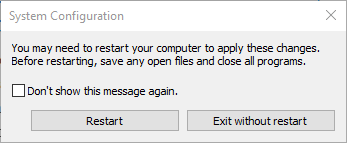
De Sluttet å jobbe feilmeldingsvinduer kan ofte dukke opp på grunn av motstridende programvare.
For eksempel er Norton Antivirus og EVGA Precision to programmer som brukere har oppdaget å være ansvarlige for dem.
Som sådan kan ren oppstart av Windows fikse Readiris har sluttet å jobbe feilmelding. Dette vil deaktivere tredjeparts oppstartsprogramvare og -tjenester.
Hvis Readiris kjører etter den rene oppstarten, er sannsynligvis et av programmene som er inkludert i Oppgavebehandling-kategorien Oppstart, motstridende programvare.
Du kan angre de valgte alternativene ovenfor for å gjenopprette Windows til standard oppstart. Deaktiver deretter manuelt programmer oppført i Oppgavebehandling-oppstartsfanen en om gangen for å finne hvilken programvare som er i konflikt.
5. Slå av forebygging av datautførelse
- Høyreklikk på Start -knappen for å åpne Vinn + X Meny.
- Å velge Kommandoprompt (administrator) å åpne Spør vindu.
- Skriv inn denne linjen i ledeteksten og trykk Komme tilbake:
-
bcdedit.exe / set {current} nx AlwaysOff
-
- Lukk ledetekstvinduet, og åpne deretter Readiris-programvaren.
- For å slå DEP på igjen, kan du gå inn.
bcdedit.exe / sett {gjeldende} nx AlwaysOn
Data Execution Protection (DEP) kan også blokkere programmer som starter. Så å slå av DEP kan også være en potensiell løsning for Readiris har sluttet å fungere feilmelding.
6. Sjekk Windows Image Acquisition (WIA) -tjenesten
- Som Readiris er skanneprogramvare, sjekk at Windows Image Acquisition-tjenesten for skannere er aktivert. For å gjøre det, åpne Kjør ved å trykke på Windows-tast + R hurtigtast.
- Inngang services.msc i Åpne tekstboksen, og klikk på OK knapp.
- Dobbeltklikk Windows Image Acquisition (WIA) for å åpne vinduet som vises rett nedenfor.
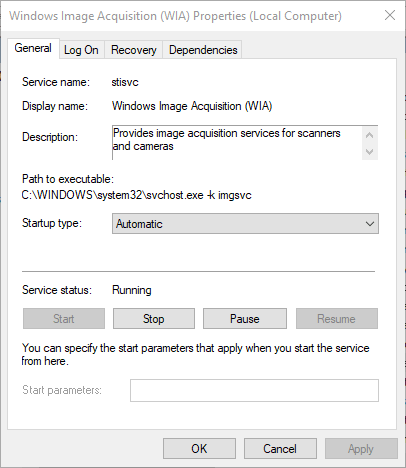
- Å velge Automatisk fra rullegardinmenyen Oppstartstype hvis alternativet ikke allerede er valgt.
- Klikk på Gjenoppretting kategorien som vises rett nedenfor.

- Velg Start tjenesten på nytt alternativet fra rullegardinmenyen Første feil.
- Velg deretter Søke om og OK alternativer.
Dette er noen av løsningene som kan få Readiris til å gå. I tillegg kan det å løse en skanning av systemfilkontrollen og gjenopprette Windows til et gjenopprettingspunkt Readiris har sluttet å jobbe feil.
Vi vil gjerne høre mer fra deg om denne saken, så legg gjerne igjen en kommentar i den dedikerte delen nedenfor.
ofte stilte spørsmål
En løsning du kan gå for er å kjøre programmet som administrator. Se hvilken annen løsning du har i detteguide om hvordan du løser Readiris har sluttet å fungere feil.
Den mest effektive måten å gjøre dette på er å bruke et dedikert verktøy som Adobe Acrobat Reader. Sjekk ut alle alternativene i detteguide om den beste OCR-programvaren for å trekke ut tekst fra bilder.
Adobe Acrobat er kjent for å være kompatibel med Windows 10. Sjekk ut andre lignende verktøy i detteartikkel om den beste OCR-programvaren for Windows 10.


